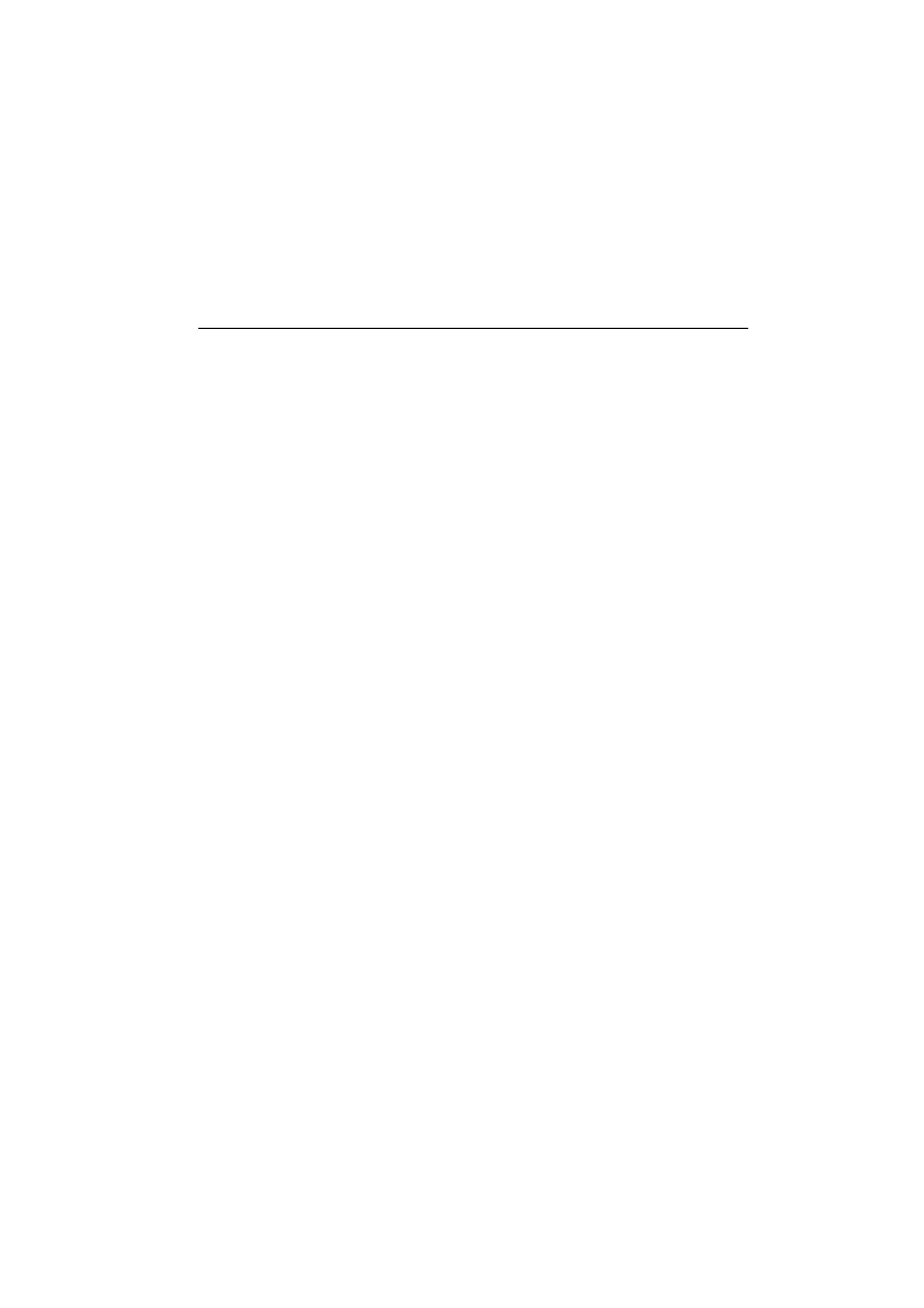
14. Résolution des problèmes
Remarque : Vous trouverez la fiche de contact
Nokia HelpLine dans l’Annuaire. Le
service HelpLine répond aux ques-
tions et fournit des instructions par
téléphone.
1. Démarrage impossible de l’interface télé-
phone ou de l’interface communicateur (les
deux écrans restent vides)
Assurez-vous que la batterie est installée et
chargée correctement.
Assurez-vous que les contacts sur la batterie
et le chargeur sont propres.
La batterie n’est sûrement pas suffisamment
chargée pour pouvoir fonctionner. Vérifiez
l’écran et écoutez attentivement les signaux
d’avertissement de sous-charge de la batterie.
Chargez la batterie à l’aide de l’adaptateur et
du chargeur comme le décrit le chapitre 2
"Procédure de démarrage : Batterie", à la page
2-4. Si le message PAS DE CHARGEMENT EN
COURS s’affiche, le chargement est inter-
rompu. Dans ce cas, vérifiez que la tempéra-
ture de la batterie ne dépasse pas +45° C
(+113° F). Patientez un instant, déconnectez
le chargeur, connectez-le de nouveau et rées-
sayez. Si le chargement échoue encore, con-
tactez votre distributeur.
2. Non-fonctionnement de l’interface télé-
phone après mise sous tension
Retirez la batterie et remettez-la en place
(réinitialisation).
Essayez de charger le communicateur. Si l’in-
dicateur de charge de la batterie s’affiche sur
l’interface téléphone alors que le téléphone
ne fonctionne pas, contactez votre distribu-
teur Nokia.
Vérifiez l’indicateur de puissance de zone, il se
peut que vous soyez à l’extérieur de la zone de
service cellulaire. Reportez-vous à la réponse
au problème numéro 6.
Vérifiez si un message d’erreur s’affiche à
l’écran après la mise sous tension. Si c’est le
cas, contactez votre distributeur local.
Vérifiez que la carte SIM est installée correc-
tement. Pour cela, reportez-vous au chapitre
2 "Procédure de démarrage : Carte SIM", à la
page 2-2.
3. Activation impossible du communicateur
ou absence de réaction des applications
Fermez le couvercle et ouvrez-le à nouveau.
Si cela ne change rien, fermez le couvercle et
retirez la batterie. Replacez la batterie et ou-
vrez de nouveau le couvercle. Attendez que le
communicateur effectue un auto-test et qu’il
démarre. Reportez-vous également au pro-
blème 4.
4. Réinitialisation du communicateur
Il arrive parfois que le retrait de la batterie au
cours d’une transmission génère des erreurs
dans le système de fichiers du communica-
teur. Si vous recevez des messages indiquant
une erreur de mémoire interne ou une erreur
système et/ou s’il vous est demandé de réini-
tialiser votre communicateur, ou encore si
l’appareil ne répond pas normalement, les
opérations de réinitialisation vous permettent
de résoudre la plupart de ces problèmes. Exé-
cutez ces opérations selon l’ordre indi-
qué : si la vérification du système de fichiers
ne résout pas le problème, essayez de sup-
primer des fichiers temporaires, etc. Pour exé-
cuter la réinitialisation, procédez de la maniè-
re suivante :
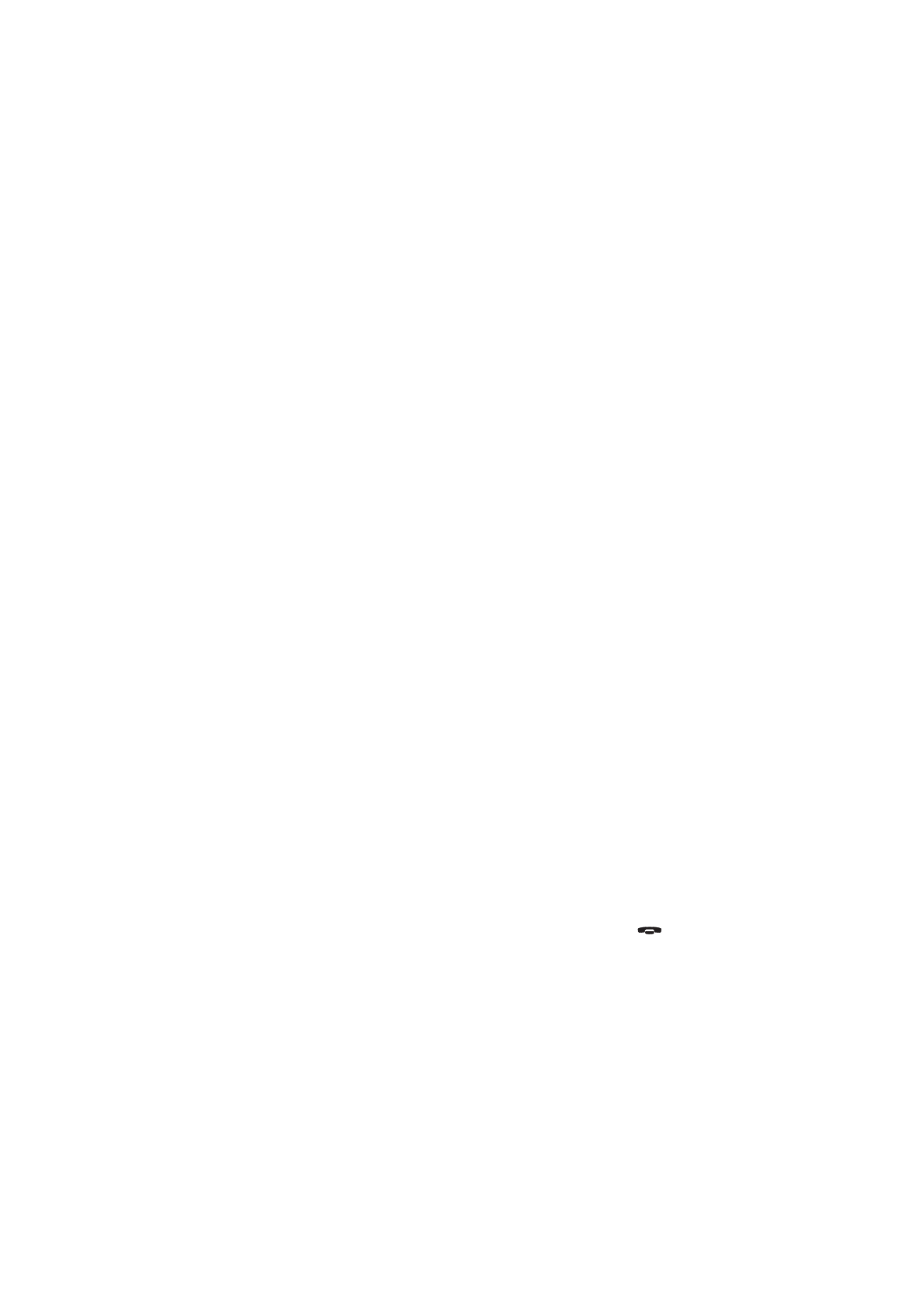
14-2
1998 Nokia Mobile Phones. All Rights Reserved.
1
Fermez le couvercle.
2
Retirez la batterie.
3
Placez l’extrémité du connecteur de la batte-
rie (comportant les quatre bandes métal-
liques) dans le logement de la batterie, mais ne
branchez pas tout de suite l’autre extrémité.
4
Placez le communicateur sur une surface pla-
te, l’affichage de l’interface téléphone en
haut (ne laissez pas la batterie sortir de son
logement).
5
Ouvrez le couvercle.
6
Maintenez enfoncée la combinaison de tou-
ches requise et poussez simultanément vers le
bas la partie du communicateur con-
tenant la batterie de sorte que celle-ci s’en-
clenche bien. Maintenez ces touches enfon-
cées jusqu’à ce que des messages vous
informent du déroulement des opérations ou
qu’un message de confirmation apparaisse.
7
Dans certains cas, vous devrez confirmer l’ac-
tion en appuyant sur un bouton de commande.
Après la réinitialisation, le communicateur re-
démarrera normalement.
1) Vérification du système de fichiers
Combinaison de touches : Maj-ESC-(flèche
gauche)
Symptômes : L’application Mémoire (dans la
fenêtre principale de Système) affiche trop de
mémoire (jusqu’à 2 mégaoctets) ou trop peu
(même si vous venez de supprimer des docu-
ments) ou les applications de l’interface com-
municateur se bloquent lors de l’ouverture
d’un document.
Attention : S’il y a des problèmes au niveau
du système de fichiers, les fichiers endomma-
gés seront supprimés.
S’il n’y a aucun problème, cette opération
n’affecte aucun document ni paramètre.
2) Suppression des fichiers temporaires
Combinaison de touches :Maj-ESC-(flèche
droite)
Symptômes : L’interface communicateur est en
cours de réinitialisation ou une note indiquant
qu’un fichier .ini est endommagé apparaît.
Attention : Tous les fichiers temporaires sont
supprimés. La Corbeille “à envoyer” est vidée,
les paramètres par défaut de l’application
sont rétablis (par exemple, le numéro du cen-
tre de service de message court, le point d’ac-
cès Internet et les paramètres de la boîte aux
lettres distante sont perdus).
Les documents enregistrés ne sont pas affectés.
3) Formatage du système de fichiers
Combinaison de touches : Maj-Esc-F
Symptômes : L’interface communicateur est en
cours de réinitialisation ou ne redémarre pas.
Attention : Cette opération formate le sys-
tème de fichiers. Toutes les données que vous
avez entrées seront perdues. Cette opération
va rétablir l’état initial qu’avait votre commu-
nicateur au moment de l’achat.
N’oubliez pas que les données sauvegardées
peuvent être restaurées dans tous les cas. Si
ces mesures n’ont aucun effet, contactez vo-
tre distributeur local.
5. Emission ou réception d’appels impossible
L’interface téléphone est hors tension. Fermez
le couvercle et mettez l’interface téléphone
sous tension.
Si vous obtenez le message CARTE SIM NON
VALIDE, cela signifie que votre carte SIM ne
peut pas être utilisée dans le communicateur.
Contactez votre distributeur ou l’opérateur de
réseau.
Vérifiez la situation de vos limitations et ren-
vois d’appels. Pour cela, reportez-vous au
chapitre 4 "Téléphone : Paramètres de Télé-
phone", à la page 4-7.
L’interface téléphone est déjà occupée (des
données ou des fax étant envoyés ou reçus, le
communicateur est utilisé comme fax mo-
dem). Attendez la fin de la transmission des
données/fax ou appuyez sur
sur le cla-
vier de l’interface téléphone).
6. Mauvaise qualité d’appel
Votre emplacement ne vous permet pas une
meilleure qualité d’appel. Ce problème risque
particulièrement de se produire lorsque vous
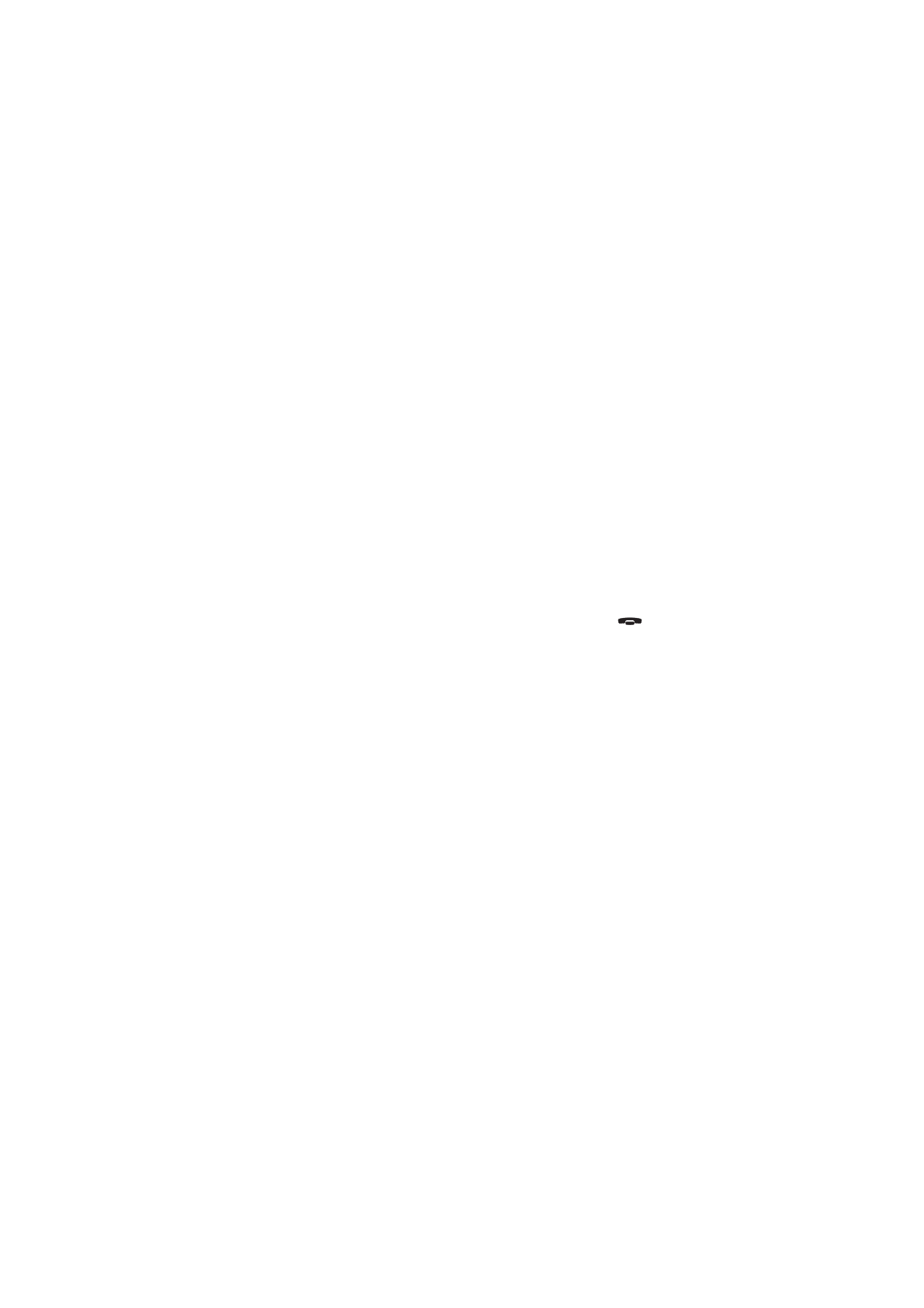
Chapitre 14 - Résolution des problèmes
14-3
1998 Nokia Mobile Phones. All Rights Reserved.
vous déplacez en voiture ou en train. Dépla-
cez-vous vers un emplacement où la récep-
tion des signaux radioélectriques est
meilleure. Reportez-vous au chapitre 16 "In-
formations importantes relatives à la sécurité
: Transmission de données cellulaire", à la
page 16-3.
La réception est souvent meilleure en surface,
à l’extérieur et lorsque vous êtes en sta-
tionnement. Il suffit parfois de déplacer légè-
rement le téléphone mobile pour que la ré-
ception soit meilleure. Vous pouvez aussi
essayer d’utiliser le communicateur en mode
mains libres avec l’application Téléphone de
l’interface communicateur (reportez-vous au
chapitre 4 "Téléphone : Commande audio", à
la page 4-1). N’oubliez pas de mettre l’anten-
ne en position verticale.
7. Renvoi ou limitation d’appels, de fax ou de
données impossible
Vous n’êtes pas abonné au service en ques-
tion, ce service n’est pas supporté par votre
réseau ou le numéro de centre de service et le
numéro de boîte vocale (obliga-
toires pour le renvoi d’appels) sont proba-
blement manquants ou incorrects.
Les renvois et limitations d’appels sont définis
dans les paramètres de l’application Fax. La li-
mitation d’appels est définie dans les para-
mètres principaux Internet (les données ne
peuvent pas être renvoyées).
8. Accès aux numéros enregistrés sur la carte
SIM impossible
Utilisez le Menu 8 3 2 de l’interface téléphone
pour copier les entrées de la carte SIM dans
l’Annuaire. Reportez-vous au chapitre 13 "In-
terface téléphone : Menus - Fonctions mémoi-
re (Menu 8)", à la page 13-15.
9. Ouverture d’une entrée dans la vue du ré-
pertoire impossible
Ce problème se produit lorsque vous ne pou-
vez pas sélectionner un correspondant dans le
répertoire Téléphone, Fax, SMS ou Courrier.
Cela signifie que la fiche de contact du cor-
respondant ne contient pas de numéro de té-
léphone cellulaire, de numéro de fax ou
d’adresse de courrier électronique. A l’in-
térieur de l’application Annuaire, ajoutez les
informations manquantes dans la fiche de
contact.
10.Envoi ou réception de fax, messages courts
ou courrier impossible : causes
L’interface téléphone est hors tension, vous
n’êtes pas abonné au service de réseau ou la
mémoire du communicateur est insuffisante
(reportez-vous au problème 16).
Le format numérique utilisé n’est pas valide,
le numéro appelé ne donne pas de réponse
(après 10 essais) ou vous appelez un faux nu-
méro.
L’interface téléphone est déjà occupée (des
données ou des fax étant envoyés ou reçus, le
communicateur est utilisé comme fax mo-
dem). Attendez la fin de la transmission des
données/fax ou interrompez l’appel (en ap-
puyant sur la touche
du clavier de l’inter
face téléphone).
Les limitations de fax/données ou les renvois
de fax peuvent être actifs (les limitations et
renvois de fax sont définis dans les para-
mètres de l’application Fax ; les limitations de
données sont définies dans les paramètres In-
ternet).
Pour la réception d’un fax : la carte SIM ne
dispose pas de numéro de fax.
Pour la réception d’un courrier : la carte SIM
ne dispose pas de numéro de connexion de
données. Contactez votre prestataire de ser-
vice cellulaire.
Pour l’envoi de messages courts : vous n’êtes
pas abonné au service de messages courts ou
le numéro de centre de service de messages
courts est manquant ou incorrect. Contactez
votre prestataire de service cellulaire.
Pour l’envoi de courrier : vous ne disposez pas
de service de boîte aux lettres distante ou le
serveur du courrier (celui qui est chargé de li-
vrer votre courrier) n’est pas conforme au
protocole SMTP. Contactez votre prestataire
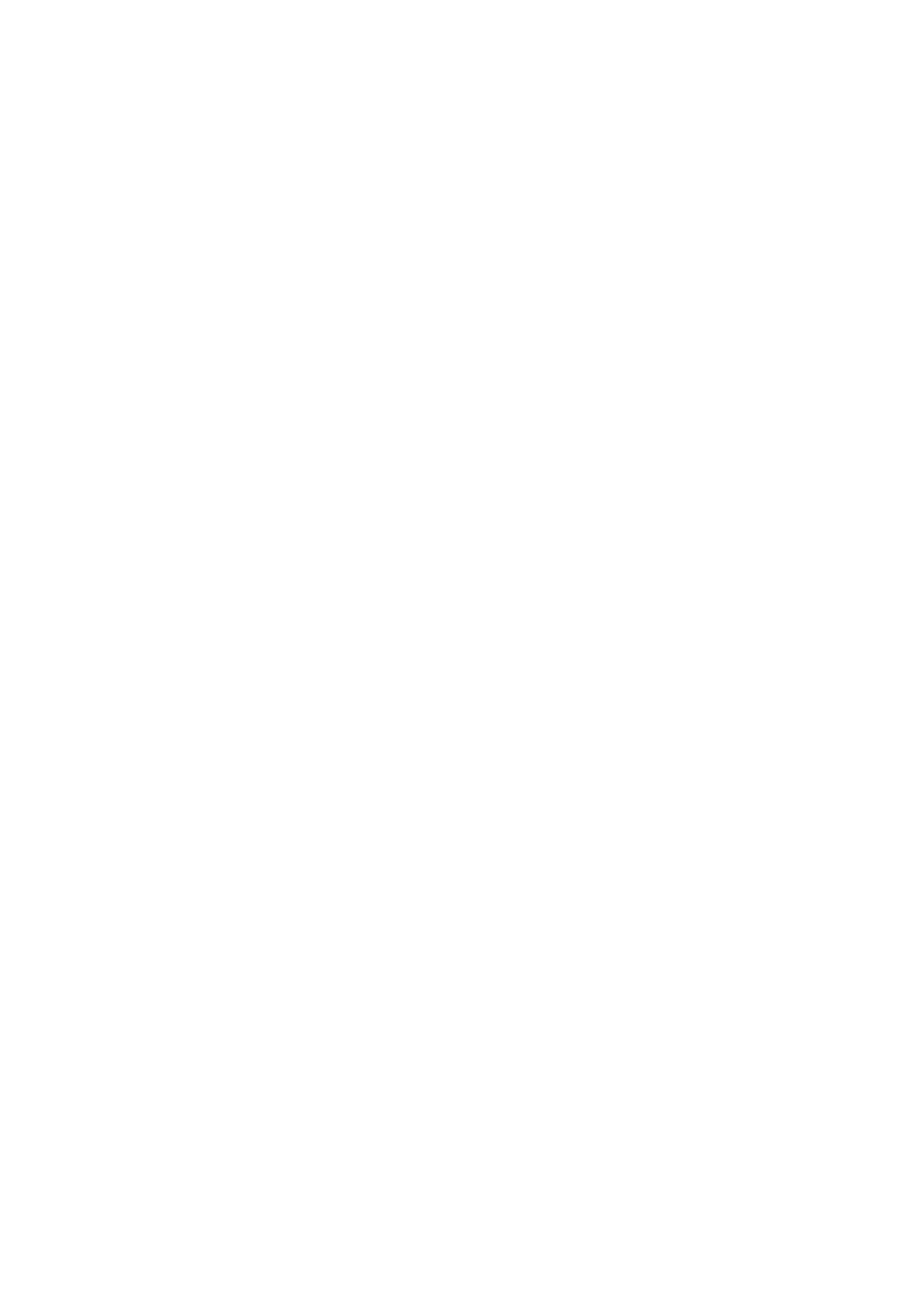
14-4
1998 Nokia Mobile Phones. All Rights Reserved.
de service de courrier électronique. Si vous
utilisez l’option Envoi sur demande, l’envoi de
courrier doit être lancé dans la Corbeille “à
envoyer”. Reportez-vous au chapitre 12 "Cor-
beille “à envoyer”", à la page 12-1.
Ce problème peut également être dû au ré-
seau cellulaire : ce réseau ne supporte pas le
service de message court, il ne supporte pas la
transmission de fax, de données/courrier, il
n’est pas disponible, il est occupé ou la puis-
sance de la zone n’est pas suffisante pour
l’envoi.
11.Connexion à un terminal ou à Internet im-
possible
Les paramètres et les configurations d’Inter-
net, de Courrier, de WWW, de Telnet ou de
Terminal sont manquants ou incorrects. Véri-
fiez votre point d’accès Internet (dans les pa-
ramètres principaux Internet). Contactez
votre prestataire de service Internet pour qu’il
redéfinisse des paramètres corrects. Repor-
tez-vous également à la section ”Paramètres
Internet”, à la page 7-3.
Si vous recevez des messages d’erreur interne,
retirez et remettez en place la batterie, puis
recommencez. Si le problème persiste, repor-
tez-vous au problème 4.
Si vous recevez des messages d’erreur du
fournisseur de services lors de la connexion à
votre boîte aux lettres distante, contactez le
fournisseur de services de boîte aux lettres
distante. Votre boîte aux lettres distante con-
tient peut-être des messages endomma-
gés ou les paramètres du serveur de messa-
gerie sont peut-être incorrects.
12.Impression impossible
L’impression directe n’est possible qu’à l’aide
d’une liaison infrarouge. Le port infrarouge dis-
tant doit être compatible avec la norme IrDA.
Vérifiez votre connexion Ir. Pour plus d’infor-
mations sur la connexion par infra-
rouge, reportez-vous au chapitre 10 "Système :
Connexion à un PC", à la page 10-5.
Vous n’utilisez pas le bon pilote d’impriman-
te. Pour cela, reportez-vous au chapitre 8
"Notes : Impression".
Si vous ne pouvez pas établir une connexion
par infrarouge, transférez le fichier sur un PC
et utilisez ce PC pour imprimer le document.
Reportez-vous au chapitre 10 "Système :
Transfert de fichiers", à la page 10-7. Vous
pouvez aussi envoyer le document comme
fax au télécopieur le plus proche. Reportez-
vous au chapitre 5 "Fax : Envoi de fax", à la
page 5-1.
13.Problèmes de connectivité au PC
Le logiciel utilisé pour la connectivité de bu-
reau n’est pas installé, reportez-vous au cha-
pitre 10 "Système : Connexion à un PC", à la
page 10-5. Ce logiciel se trouve sur la dis-
quette fournie avec le communicateur.
Vérifiez le câble ou la connexion par infra-
rouge. Si la connexion par infrarouge est uti-
lisée, les ports infrarouges doivent être l’un en
face de l’autre. Pour cela, reportez-vous au
chapitre 10 "Système : Connexion à un PC", à
la page 10-5.
14.Problèmes de fax modem
Lorsque le communicateur est utilisé com-
me fax modem (reportez-vous au chapitre
10 "Système : Connexion à un PC", à la page
10-5), utilisez la fonction de détection
automatique du débit. Le communicateur et
le PC doivent utiliser la même vitesse de
transmission. Pour le communicateur, cette
valeur est définie dans les paramètres Sys-
tème. Pour le PC, elle est définie dans le lo-
giciel de connectivité au PC.
Lorsqu’une connexion par câble est utilisée, la
compatibilité de fonctionnement avec tous
les logiciels de fax de PC n’est pas garantie à
100 % (contactez votre distributeur). Si vous
avez des problèmes avec votre logiciel de fax
de PC, utilisez la connexion par infrarouge.
Si vous rencontrez des problèmes lors d’une
connexion de données à un modem distant,
vous pouvez essayer de modifier la vitesse de
transmission à l’aide d’une commande AT, par
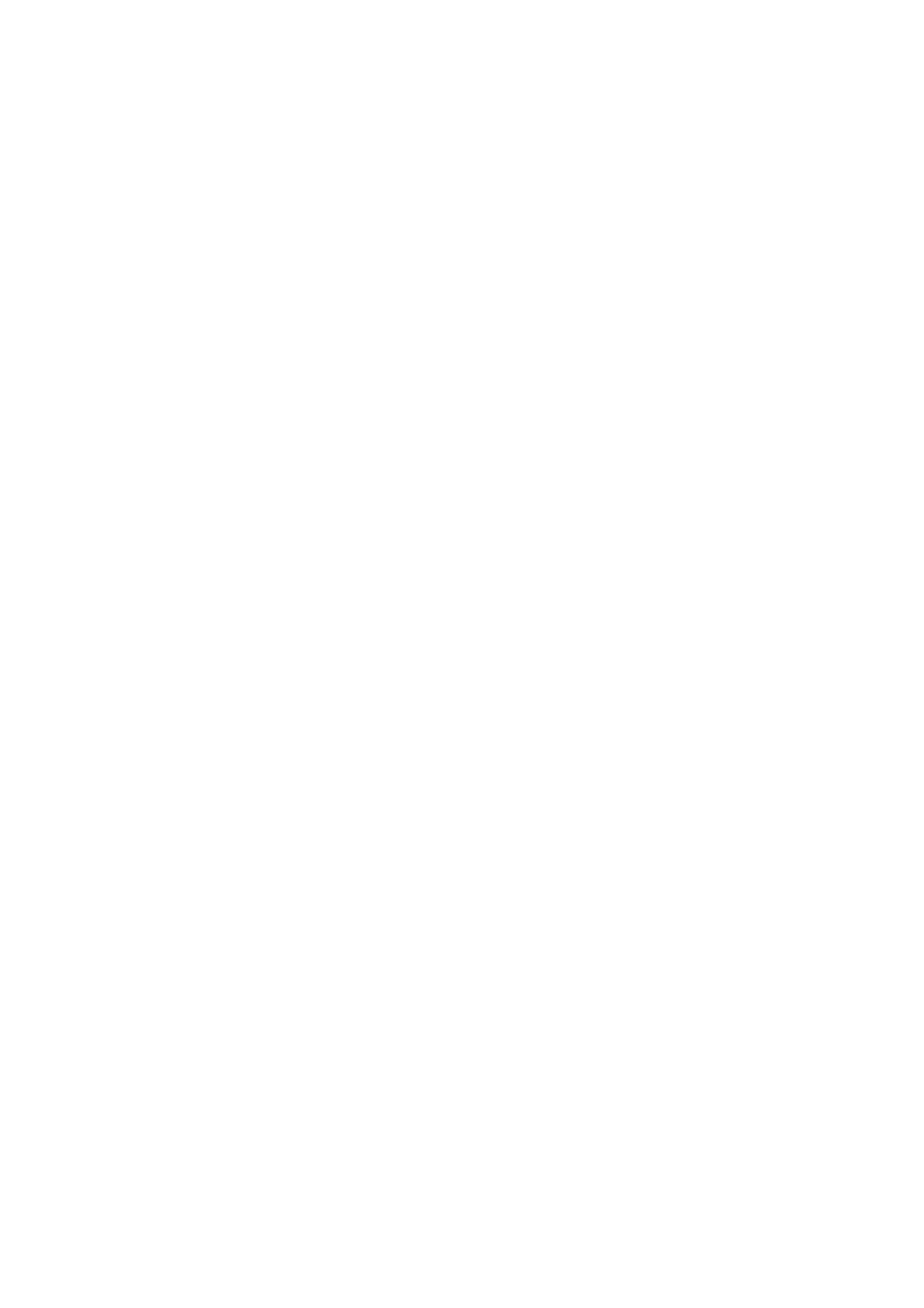
Chapitre 14 - Résolution des problèmes
14-5
1998 Nokia Mobile Phones. All Rights Reserved.
exemple, ATS356, qui définit le modem dis-
tant comme un modem V.32. Les commandes
AT courantes (répondant à la norme ETSI
07.07) supportées par le Nokia 9000i Com-
municator sont répertoriées dans le fichier
atcomm.txt se trouvant sur la disquette four-
nie avec le communicateur. Pour plus d’infor-
mations sur l’utilisation des commandes AT,
consultez la documentation de l’application
de télécommunication ou de fax que vous uti-
lisez sur votre PC.
15.Problèmes de codes d’accès
La clé est fournie avec le communicateur. Si
vous oubliez ou perdez cette clé, contactez le
distributeur de votre communicateur.
Si vous oubliez ou perdez un code PIN ou PUK
ou bien si vous n’avez pas reçu l’un de ces co-
des, contactez l’opérateur de votre réseau.
Pour plus d’informations sur les mots de passe
Internet ou de terminaux, contactez votre
fournisseur de services Internet.
16.Mémoire insuffisante
Si vous constatez que la mémoire de votre
communicateur diminue ou si un message
d'avertissement indiquant que la mémoire est
insuffisante apparaît, vérifiez les informa-
tions sur la mémoire (reportez-vous au chapi-
tre 10 "Système : Mémoire", à la page 10-11).
Utilisez ces informations pour déterminer le
type de données qui occupent le plus de mé-
moire.
Effectuez d'abord une sauvegarde de toutes
les données importantes. Ensuite, supprimez
manuellement certaines données (docu-
ments, fax reçus, etc.) ou utilisez l'application
Suppression de données (reportez-vous au
chapitre 10 "Système : Suppression de don-
nées", à la page 10-11). Cette application
permet, notamment, de supprimer des don-
nées anciennes de l'agenda.
Remarque : Les images téléchargées et les fax
reçus peuvent occuper un espace
mémoire important.
17.Caractères déformés dans le terminal
Si les paramètres de bits de données, de bits
d’arrêt et de parité sont différents de ceux
que l’operateur a définis dans le service don-
nées, les caractères seront déformés à l’écran.
18.Connexion infrarouge
Vous pouvez connecter votre communicateur
à un PC, un ordinateur portable ou une impri-
mante par l’intermédiaire d’une connexion in-
frarouge.
Si vous souhaitez utiliser une connexion in-
frarouge, l’ordinateur doit avoir un port infra-
rouge IrDA compatible, des pilotes IrDA
installés et activés et Windows 95 de Micro-
soft. Pour obtenir des informations supplé-
mentaires sur les pilotes IrDA et leur utili-
sation, contactez Microsoft.
Si les pilotes IrDA sont activés sur votre ordi-
nateur, ce dernier détecte automatiquement
la présence du communicateur.
Si vous souhaitez utiliser une imprimante qui
ne dispose pas de port infrarouge, essayez de
vous connecter par l’intermédiaire d’un adap-
tateur IrDA (non fourni avec le Nokia 9000i
Communicator).
Pour des informations supplémentaires, re-
portez-vous au fichier readme.txt sur la dis-
quette fournie avec le communicateur
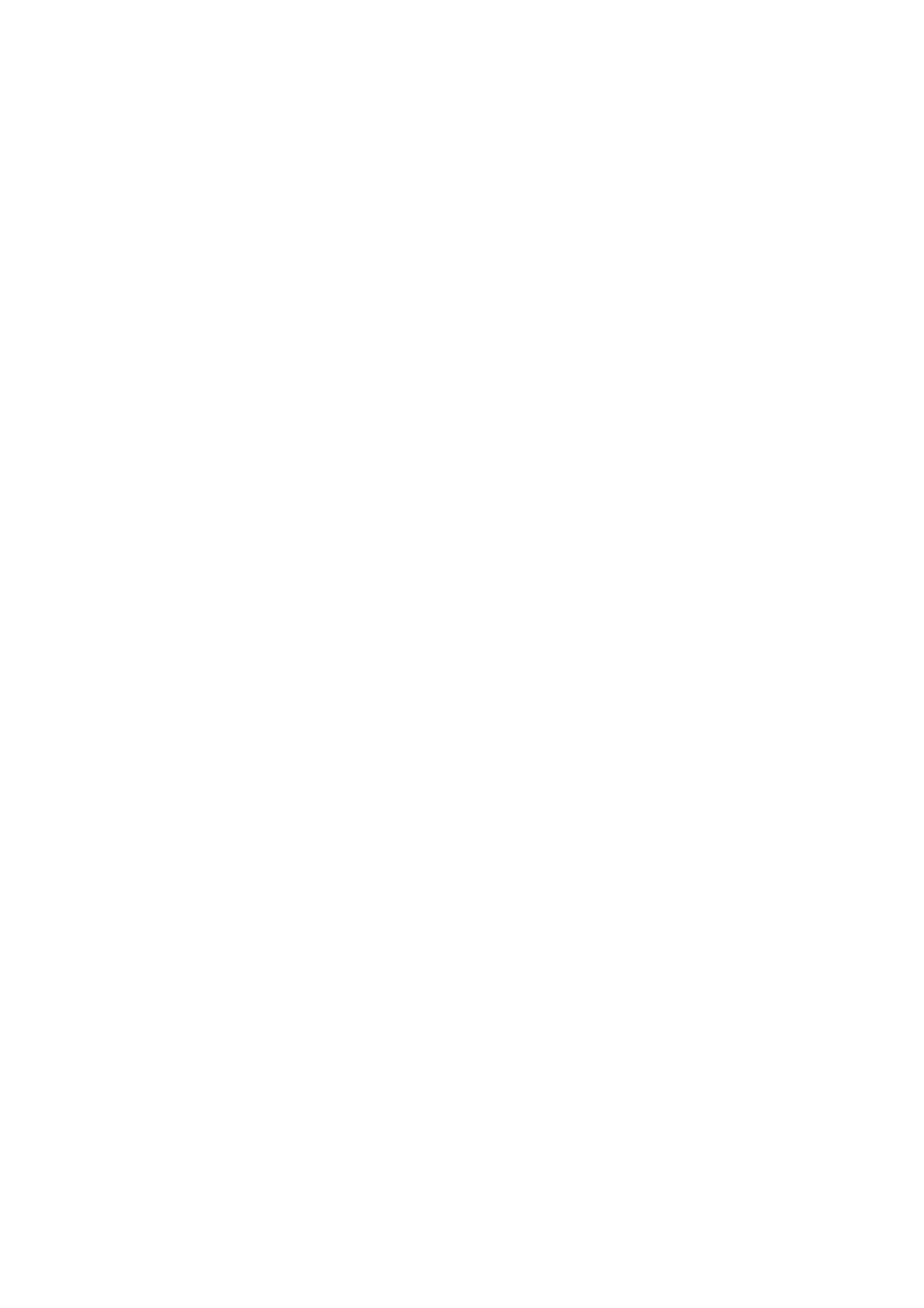
14-6
1998 Nokia Mobile Phones. All Rights Reserved.